Hur man lägger till bättre sammanfattning i WordPress-inlägg med TLDR CTA
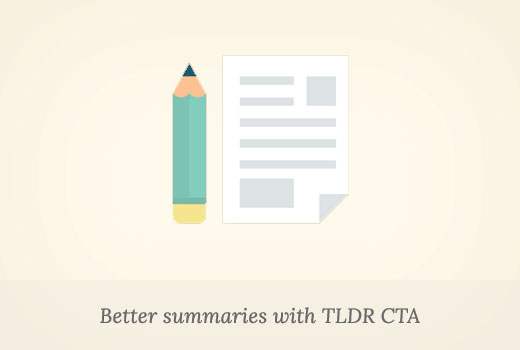
Vill du lägga till en bättre sammanfattning för dina WordPress-inlägg med ett unikt samtal till handling? Sökmotorer föredrar lång form, sökord rik och lättläst innehåll. Men dina användare kanske inte rullar ner för att se ditt anrop till handling i slutet. I den här artikeln visar vi hur du lägger till en bättre sammanfattning i WordPress med TLDR CTA.
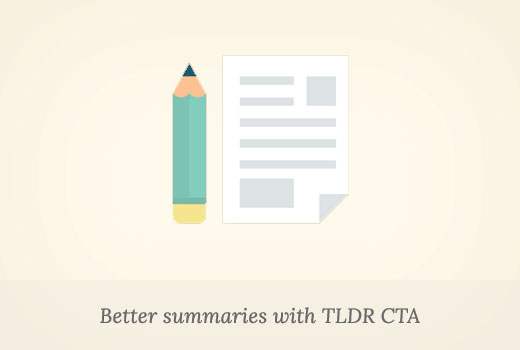
Vad är TLDR CTA?
TLDR eller tl; dr är en förkortning för "För länge läste inte". Den används med långa artiklar, vilket visar sammanfattningen eller översikten av hela artikeln med färre ord.
WordPress låter dig lägga till artikelnsammanfattning som utdrag, men de här utdragen är vanligtvis bara enkla textfragment.
CTA är en förkortning för Call to Action. Ett anrop till handling är en marknadsföringsterm som används för att beskriva de åtgärder som du vill att dina användare ska utföra på din webbplats.
Till exempel kan du registrera dig för din e-postlista, ladda ner något, göra ett köp, etc..
Med detta sagt, låt oss ta en titt på hur man kombinerar TLDR och CTA för att förbättra användarupplevelse och öka konverteringsfrekvensen.
Lägga till TLDR CTA i WordPress-inlägg
Det första du behöver göra är att installera och aktivera TLDR-CTA-plugin. För mer information, se vår steg för steg guide om hur du installerar ett WordPress-plugin.
Vid aktivering kommer pluginet att lägga till ett nytt menyalternativ som är märkt TLDR-inställningar till din WordPress-administratörsrad. Genom att klicka på den kommer du till pluginens inställningssida.

Första alternativet är att lägga till eller ta bort TLDR-branding. Du kan kolla det här alternativet för att ta bort backlänk / branding av plugin-författaren.
Därefter kan du välja texten för knappen som visar artikelöversikt och knappen som visar hela artikeln.
Därefter väljer du platsen för sammanfattande knapp. Med plugin kan du välja mellan tre platser: fast bar knapp, fast bar med knapp botten och knapp ovanför innehållet (standard).
Resten av alternativen på inställningssidan gör att du kan styra färgerna och utseendet på sammanfattningsfältet och ringa till handlingsknappen.

Standardalternativen skulle fungera för de flesta webbplatser, men du kan enkelt finjustera dem för att matcha ditt WordPress-tema.
När du är klar klickar du på knappen Spara ändringar för att spara dina insticksinställningar.
Lägga till artikelöversikt och CTA med dina WordPress-inlägg
Skapa eller redigera ett WordPress-inlägg där du vill visa TLDR-CTA. Under inläggsredigeraren hittar du två nya metakasser: sammanfattning och sammanfattning cta.

Lägg till din artikel sammanfattning i den sammanfattande meta boxen. Du kan använda grundläggande formatering och till och med lägga till länkar i sammanfattningen.
Därefter måste du konfigurera ditt uppmaning till handling, ge en titel för denna CTA, lägg till webbadress och ange en kort beskrivning eller tagglinje för samtalet till handling.
Eventuellt kan du också lägga till en bild som skulle visas bredvid ditt uppmaning till handling. Den här bilden måste vara 182 × 205 pixlar i storlek.
Du kan nu spara och förhandsgranska ditt WordPress-inlägg.
Du kommer att se "Visa sammanfattning" -knappen och klicka på den kommer att visa artikeluppsättningen med ditt uppmaning till handling.

Det är allt du kan nu besöka ett enda inlägg på din hemsida, och du kommer att se en sammanfattningsvisningsknapp. Om du klickar på knappen visas artikelns sammanfattning med ett samtal till handlingsknapp.
Vi hoppas att den här artikeln hjälper dig att lägga till en bättre sammanfattning i WordPress-inlägg med TLDR CTA. Du kan också se vår guide om hur du konfigurerar en professionell e-postadress med Google Apps och Gmail.
Om du gillade den här artikeln kan du prenumerera på vår YouTube-kanal för WordPress-videoinstruktioner. Du kan också hitta oss på Twitter och Facebook.


